QuickTime er standardmedieafspilleren til Mac, og den er udstyret med værktøjer, der kan hjælpe til virtuelle aktiviteter. Udover dets medieafspilningssystem giver QuickTime dig mulighed for at fange begivenheder på skærmen med en skærmoptager. Og nej, vi taler ikke om et plug-in, som du skal installere for at optage skærmen. Men for at give dig den komplette guide, læs denne artikel og find ud af det hvordan man optager på QuickTime med lyd.
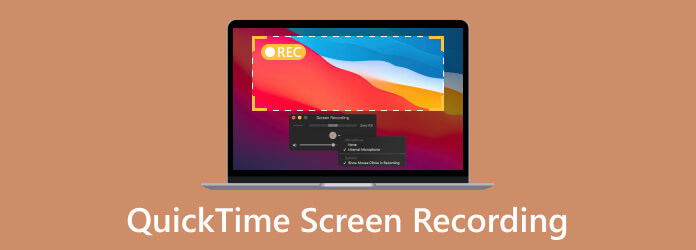
Indholdsfortegnelse
- Del 1. Optager QuickTime skærmen?
- Del 2. Sådan bruger du QuickTime til at optage skærm på Mac
- Del 3. Sådan optager du iPhone-skærm på Mac med QuickTime
- Del 4. Problemer med QuickTime-skærmoptagelse
- Del 5. Alternativ til QuickTime Screen Recording
- Del 6. Ofte stillede spørgsmål om, hvordan man optager på QuickTime
Del 1. Optager QuickTime skærmen?
Ja, QuickTime-skærmoptageren har været på medieafspilleren i et stykke tid, og den bruges ikke kun til at optage indbyggede apps på din computer. Det giver dig også mulighed for at fange onlineaktiviteter, såsom Zoom-møder, tutorials, lange videoer og mere. Skærmoptageren angiver ikke begrænset varighed. Det betyder, at du kan optage længere videoer, som du vil. QuickTime eksporterer desuden den optagede video som en MOV-fil, som kan afspilles på de fleste Apple-enheder.
Men selvfølgelig har medieafspilleren sine mangler, især for skærmoptagelsesværktøjet. Som standard findes QuickTime-skærmoptagelse med intern lyd ikke. Du skal bruge et plug-in for at aktivere muligheden. Hvis du stadig er nede på grund af dette, kan du se næste del for at lære, hvordan du bruger QuickTime-skærmen med lyd.
Del 2. Sådan bruger du QuickTime til at optage skærm på Mac
Denne del viser dig, hvordan du bruger QuickTime-afspillerens skærmoptagelse med lyd. Sørg for, at du har den seneste QuickTime-opdatering. Her er en hurtig guide til at få Soundflower til at optage lyd under skærmoptagelse:
Trin 1 Fra din browser skal du søge efter Soundflower-downloadsiden. Klik på Sikker download knappen for at hente softwaren. Åbn derefter filen og installer plug-in'et. Du skal muligvis genstarte din Mac for at fuldføre installationen.
Trin 2 For at konfigurere Soundflower på QuickTime, gå til Finder og find mappen Programmer. Fra Hjælpeprogrammer i menuen skal du dobbeltklikke på Audio MIDI Setup valgmulighed.
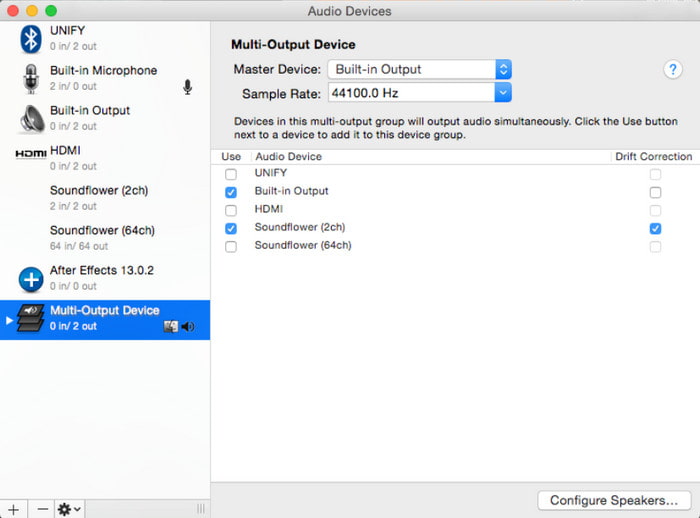
Trin 3 Klik på plusknappen i nederste venstre hjørne, og vælg Opret multi-output enhed mulighed. Finde Soundflower (2ch) fra listen, og sørg for at markere afkrydsningsfeltet Indbygget output. Du skal også vælge Brug dette Lyd Output fra Indstillinger i venstre del af vinduet.
Trin 4 Nu er du indstillet til at bruge Quicktime Player til at optage skærmen med lyd. Åbn en fil fra appen, og gå til menuen Filer. Vælg Ny skærmoptagelse mulighed. Juster indstillingerne fra Indstillinger menu og er indstillet.
Klik derefter på stop-knappen for at stoppe skærmoptagelse i QuickTime, og eksporter din optagelse.

Selvom QuickTime ikke kan optage den interne lyd, er det stadig muligt med Soundflower. Du skal bare downloade udvidelsen og installere den på medieafspilleren på Mac.
Del 3. Sådan optages iPhone-skærm på Mac med QuickTime
Selvom din iPhone har en standardskærmoptager, er der en chance for, at du får brug for en video med en højere kvalitet. Her kan du lære, hvordan du skærmoptager med QuickTime på din iPhone. Se følgende enkle demonstration:
Trin 1 Brug et lynkabel, og sæt smartphonen i din computer. Åbn medieafspilleren på Mac, og vælg Ny skærmoptagelse mulighed fra menuen Filer.
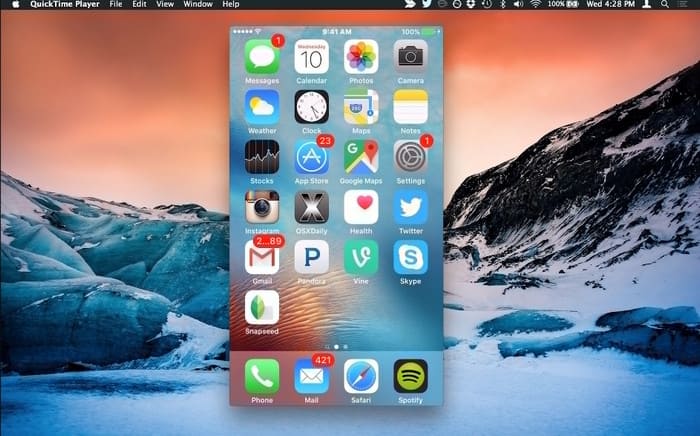
Trin 2 Konfigurer skærmen og andre indstillinger fra Indstillinger menu. Klik på Optage knappen og optag din iPhones skærm. Klik på Stands knappen og gem filen i en mappe, og eksportere MP4 eller MOV-fil.
Når du har brug for en optaget skærm i høj kvalitet på en iPhone, kan du bruge QuickTime. Brug blot et kompatibelt kabel og tilslut din iPhone til computeren med medieafspilleren.
Del 4. Problemer med QuickTime-skærmoptagelse
Nogle gange vil du støde på fejl, når du bruger QuickTime-optageren. For det meste forsvinder kontrollerne fra skærmen eller vises ikke, når du vælger indstillingen Ny skærmoptagelse fra medieafspilleren. Et andet problem kan være en hakkende skærm efter at have valgt skærmoptageren. Lad os finde ud af, hvordan du løser dem med følgende løsninger.
QuickTime Screen Recording Controls forsvinder
Nogle spekulationer er på internettet, der siger, at kontrollerne forsvinder, når du åbner den skærm, du vil fange. Medieafspilleren placerer faktisk kontrollerne i den øverste bjælke i vinduet. Nogle brugere synes, det er irriterende, at de ikke kan stoppe og gemme optagelsen. I stedet bliver de nødt til at afslutte medieafspilleren. Men der er en løsning på dette:
- Få skærmoptagelseskontrollerne tilbage ved at klikke på QuickTime-ikonet fra app-bakken.
- Tryk på Esc-tasten på dit tastatur. Tjek, om QuickTime kan optage lyd fra din computer.
- Hvis du ikke ønsker at annullere optagelsen, men at sætte den på pause et øjeblik, skal du blot trykke på Alt-knappen.
Opstår fejl under optagelse
Antag, at du modtog en meddelelse, der sagde: "Quicktime Player stødte på en fejl under optagelse af din skærm." Dette kan være et generelt problem med forældet software eller enhedsproblemer. Den bedste løsning til dette er at opdatere Mac'en for at fjerne fejlen eller genstarte enheden. Du kan også genstarte den og bruge fejlsikret tilstand til at isolere fejlene. Men det anbefales ikke, hvis du ikke ønsker en langsommere start på din computer.
Del 5. QuickTime Screen Recording Alternativ
Når QuickTime-skærmoptagelse med lyd ikke fungerer hos dig, er det bedst at bruge et alternativ. For det kan du prøve Screen Recorder af Blu-ray Master. Softwaren optager videoer og lyd fra Windows og Mac, der er i stand til at producere højkvalitets MOV, MP4, WMV og andre videotyper. Grunden til at det er på niveau med QuickTime Media Player er på grund af ubegrænset videooptagelse uden at afbryde aktiviteterne. Desuden giver det dig også mulighed for at dele videoen direkte til sociale mediekonti som Facebook, YouTube og så videre.
- Optag video og lyd uden at installere yderligere plug-ins.
- Bedst til lange optagelsessessioner på et gameplay-, møde- og onlinekursus.
- Giv video- og lydredigering i realtid til de ønskede indstillinger.
- 100 % sikkert og sikkert alternativ til QuickTime Recorder.
- Optag iPhone- og Android-telefonskærmen på computeren.
Trin 1 Hent skærmoptageren. Installer softwaren, indtil du er færdig.
Gratis download
Til Windows
Sikker download
Gratis download
til MacOS
Sikker download
Vælg den Video-optager mulighed og juster indstillingerne.
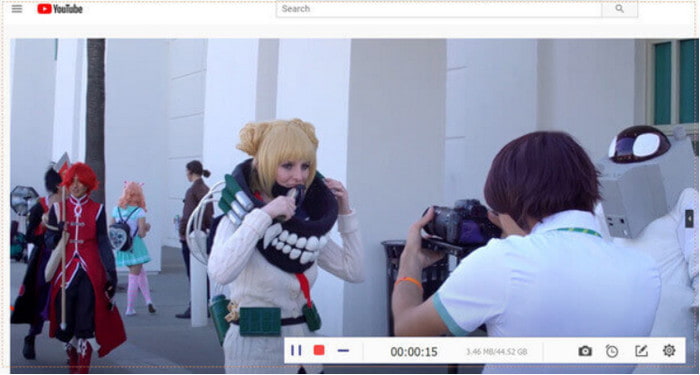
Trin 2 Klik på knappen REC knappen for at starte optagelsen. Der findes en widget-menu, der hjælper dig med at sætte på pause, stoppe eller tage et skærmbillede af optagelsen.
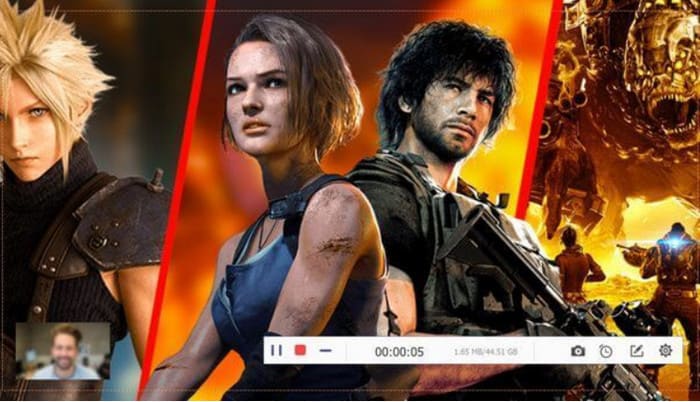
Trin 3 Når du er færdig med at optage, skal du trimme videoen og gemme den på din enhed. Du kan også tilpasse outputkvaliteten, opløsningen, billedhastigheden og bithastigheden til dine præferencer. Klik på OK knappen for at gemme ændringerne.
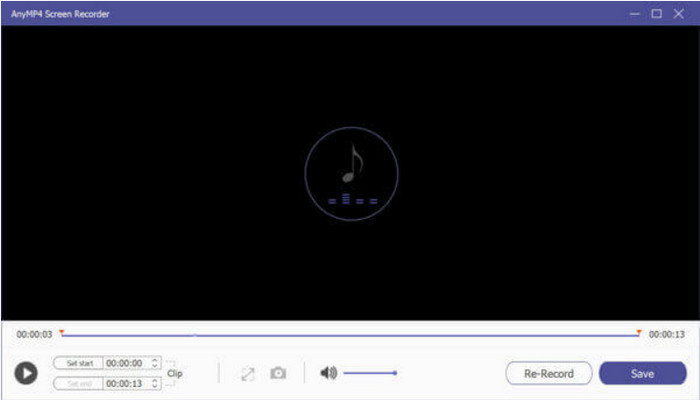
Skærmoptageren er et nyttigt værktøj til at fange aktiviteter på skærmen. Det er også en fantastisk lydoptager, der kun kræver en mikrofon til kommentarer.
Del 6. Ofte stillede spørgsmål om, hvordan man optager på QuickTime
-
Kan QuickTime optage skærm og lyd på samme tid?
Ja. Det kræver et plug-in som Soundflower for at optage video og lyd på QuickTime Media Player. Du kan downloade gratis på en pålidelig side.
-
Optager QuickTime-skærmoptagelse lyd?
Ja. Fra medieafspilleren skal du vælge indstillingen Ny lydoptagelse og tilslutte mikrofonen. Vælg den ønskede kvalitet og tryk på REC-knappen. QuickTime laver skærmoptagelse med optaget lyd.
-
Hvor gemmes QuickTime-skærmoptagelser?
Som standard gemmes QuickTime-optagelserne i hjemmebibliotekets filmmappe. Navnet er Screen Recording. Mov, som er gemt i H.264-format.
-
Er QuickTime-skærmoptagelse gratis?
Selvfølgelig ja. Medieafspilleren sammen med dens funktioner er allerede indlejret på Mac-computere. Selv plug-ins kan downloades gratis.
Indpakning op
Nu ved du hvordan man gør det optag skærmlyd ved hjælp af QuickTime. Selvom den har en videooptager af høj kvalitet, skal du bruge Soundflower til at optage den interne lyd. Hvis du kan lide en bedre skærmoptagelsesoplevelse, er det bedre at bruge Bluraycopys' Screen Recorder på Mac. Prøv det gratis og del denne artikel online!
Mere fra Blu-ray Master
- Sådan fremskyndes video i QuickTime i fulde retningslinjer
- 6 bedste alternativer til QuickTime Player til Mac-computere
- Mød den velrenommerede QuickTime Player til Windows Desktop
- Sådan slynges en video i QuickTime: Afspil videoer kontinuerligt
- Denne fil er ikke kompatibel med QuickTime Player [Løst]
- Bedste metode til at konvertere DVD til MOV-fil på Windows og Mac


